Bạn đang xem bài viết Chỉ cần 1 cú nhấp chuột để tạm khóa máy tính tại Neu-edutop.edu.vn bạn có thể truy cập nhanh thông tin cần thiết tại phần mục lục bài viết phía dưới.
Trong thời đại công nghệ số hiện nay, việc bảo vệ dữ liệu cá nhân trên máy tính trở nên cực kỳ quan trọng. Nhưng không phải ai cũng luôn đảm bảo an ninh thông tin bằng cách khóa máy tính khi rời khỏi nó. May mắn thay, với một số công nghệ mới, chỉ cần một cú nhấp chuột, bạn có thể tạm khóa máy tính một cách dễ dàng và chuẩn xác. Chủ đề này sẽ giúp bạn hiểu rõ hơn về các cách tạm khóa máy tính thông qua chuột và các ứng dụng hỗ trợ.
Khi chúng ta đang làm việc nhưng cần rời máy tính một khoảng thời gian ngắn thì thay vì tắt máy tính mất thời gian, chúng ta có thể chọn một cách nhanh gọn và đơn giản đó là khoá máy tính tạm thời. Cách này sẽ giúp máy tính các bạn an toàn khỏi người lạ, tất nhiên là bạn phải cài đặt mật khẩu cho máy tính. Ở bài viết này Neu-edutop.edu.vn.vn sẽ hướng dẫn các bạn cách khoá màn hình máy tính chỉ với 1 click hoặc một thao tác đơn giản, mời các bạn tham khảo.

1. Khoá máy tính bằng phím tắt
Khoá máy tính bằng phím tắt là cách nhanh và hiệu quả nhất mà bạn nên dùng vì chúng ta có thể thực hiện khoá màn hình bất cứ lúc nào.
Để khoá màn hình các bạn nhấn tổ hợp phím Windows + L như hình dưới:
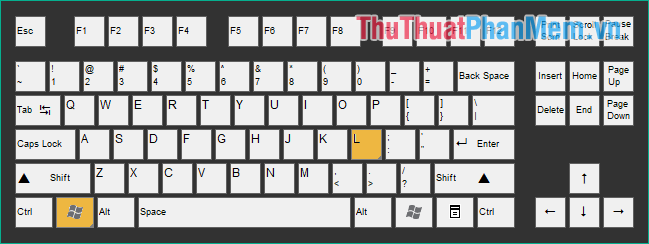
Khi nhấn tổ hợp phím Windows + L thì ngay lập tức máy tính của bạn sẽ khoá màn hình, lúc này các bạn có thể thoải mái đi làm việc khác mà không sợ người khác động vào máy tính của mình.
2. Khoá máy tính bằng 1 click
Bước 1: Các bạn chuột phải lên màn hình Desktop và chọn New -> Shortcut
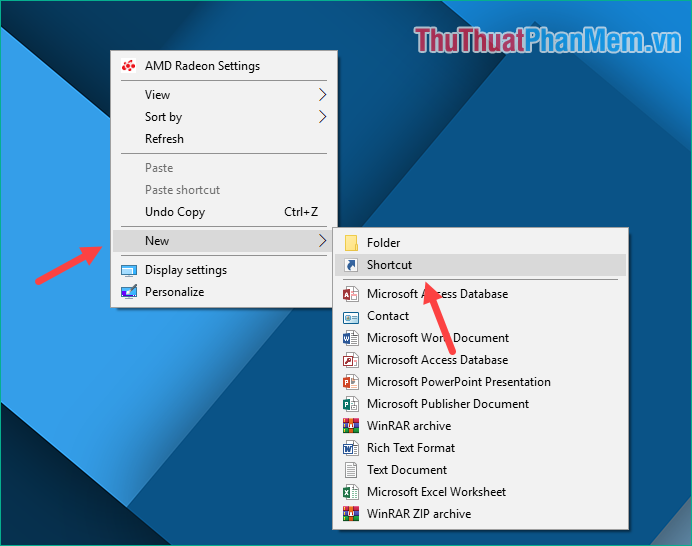
Bước 2: Tại cửa sổ mới các bạn hãy copy lệnh dưới đây và dán vào ô trống sau đó nhấn Next.
rundll32.exe user32.dll,LockWorkStation
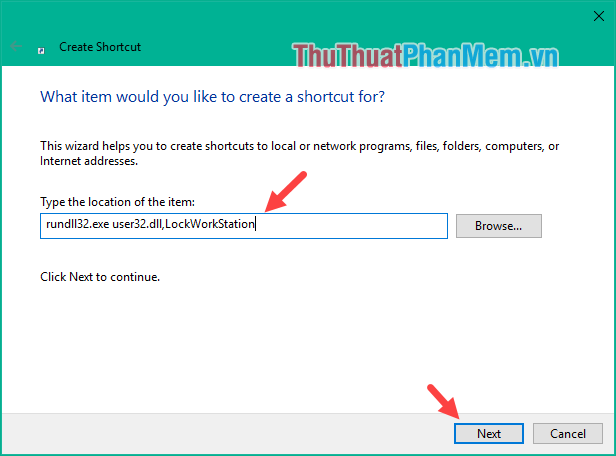
Bước 3: Các bạn đặt tên cho Shortcut sau đó nhấn Finish

Như vậy chúng ta đã được một biểu tượng khoá như hình dưới, các bạn chỉ cần kích đúp vào biểu tượng này là ngay lập tức máy tính sẽ được khoá màn hình.
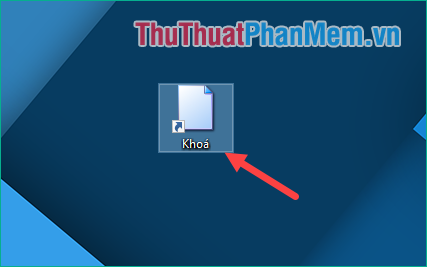
Ngoài ra, nếu các bạn thấy biểu tượng trên không được đẹp mắt thì có thể đổi sang biểu tượng khác bằng cách sau.
Đầu tiên các bạn chuột phải lên shortcut và chọn Properties, cửa sổ Properties hiện lên các bạn chọn Change Icon.
![]()
Tiếp theo chọn Icon mà bạn thích và nhấn OK:
![]()
Trở về cửa sổ trước đó các bạn nhấn ok để lưu lại và chúng ta được một biểu tượng khoá nhìn khá thẩm mỹ và dễ nhận biết:
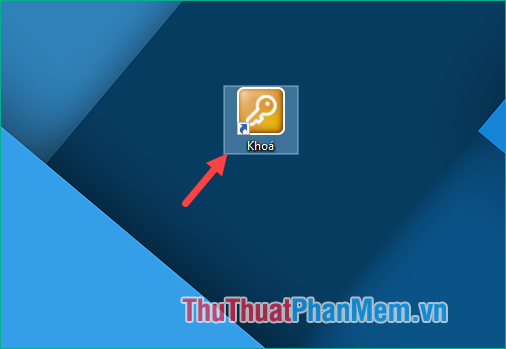
Hy vọng với những cách trên đây sẽ giúp ích cho các bạn trong việc khoá máy tính nhanh chóng và đơn giản. Chúc các bạn thành công!
Trên thị trường hiện nay, các phần mềm tạm khóa máy tính đã trở nên phổ biến và được sử dụng rộng rãi. Những ứng dụng này giúp đảm bảo an ninh thông tin và bảo vệ dữ liệu quan trọng của người dùng trước những nguy cơ đe dọa từ các tội phạm mạng. Với chỉ một cú nhấp chuột, người dùng có thể tạm khóa máy tính, ngăn chặn truy cập trái phép và đảm bảo an toàn cho toàn bộ hệ thống. Tuy nhiên, việc sử dụng phần mềm tạm khóa máy tính cũng cần được thực hiện đúng cách và đảm bảo tính bảo mật cao nhất. Chỉ cần 1 cú nhấp chuột, bạn đã có thể đảm bảo an toàn cho hệ thống của mình một cách dễ dàng và hiệu quả.
Cảm ơn bạn đã xem bài viết Chỉ cần 1 cú nhấp chuột để tạm khóa máy tính tại Neu-edutop.edu.vn bạn có thể bình luận, xem thêm các bài viết liên quan ở phía dưới và mong rằng sẽ giúp ích cho bạn những thông tin thú vị.
Nguồn: https://thuthuatphanmem.vn/cach-khoa-may-tinh-tam-thoi-chi-bang-1-click/
Từ Khoá Tìm Kiếm Liên Quan:
1. Tạm khóa máy tính
2. Khóa máy tính nhanh
3. Lock máy tính
4. Máy tính tạm khóa
5. Phím tắt khóa máy tính
6. Cách khóa máy tính nhanh
7. Tắt máy tính bằng phím tắt
8. Tạm ngừng hoạt động máy tính
9. Tắt màn hình nhanh
10. Chức năng khóa máy tính.



